
Зміст
Нова версія iOS 6 забезпечує більш швидкий доступ до особистої функції гарячої точки і трохи змінює кроки для ввімкнення особистої точки доступу.
На iOS 6 та iPhone 5 з iOS 6 з'являється новий ярлик Personal Hotspot на екрані головного меню, який дозволяє користувачам увімкнути точку доступу, не занурюючись у меню.
Ці кроки будуть працювати лише з планами, які підтримують особисту точку доступу. Нові плани Mobile Share про AT&T і плани Share Share на Verizon включають функцію особистої точки доступу без додаткової оплати.
Читайте: iOS 6 Поради та хитрості
Персональна точка доступу перетворює iPhone у маршрутизатор WiFi, що дозволяє користувачам підключати пристрої WiFi до Інтернету через iPhone. Це включає в себе ноутбуки, планшети, портативні ігрові консолі та багато іншого. Будьте обережні, оскільки прив'язка, як це часто називають, може використовувати дані набагато швидше, ніж на iPhone.
Якщо комп'ютер не бачить iPhone як точку доступу, користувачам краще підключитися за допомогою USB, але якщо це не вдасться, спробуйте включити і вимкнути WiFi ноутбука, щоб знайти точку доступу iPhone.
Як увімкнути iPhone Hotspot в iOS 6
Натисніть Налаштування.
Натисніть Загальні.

Увімкніть точку доступу iPhone до iOS 6.
Натисніть Стільниковий.

Увімкніть прив'язку iPhone 5 і iOS 6.
Натисніть Особиста точка доступу.
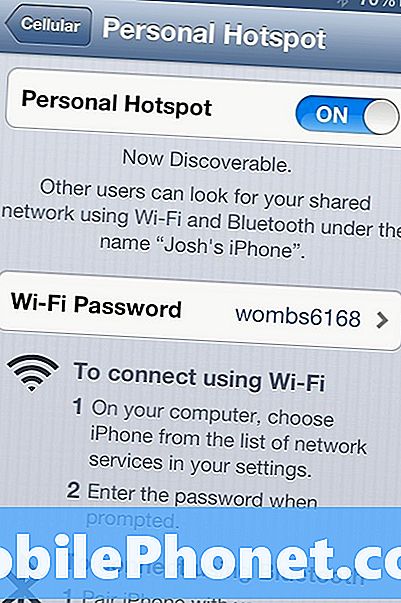
Особиста точка доступу та налаштування пароля.
Натисніть Увімкнути або вимкнути позиції.
Користувачі, які бажають змінити пароль, можуть натисніть на поле пароля і введіть новий пароль.
Особиста функція доступу до Інтернету через iPhone поширює підключення до Інтернету через Wi-Fi без додаткових налаштувань, необхідних для більшості пристроїв, вона також розділяє з'єднання через USB або Bluetooth, хоча деякі комп'ютери можуть потребувати встановлення драйверів або виконання налаштувань для виконання цієї роботи.
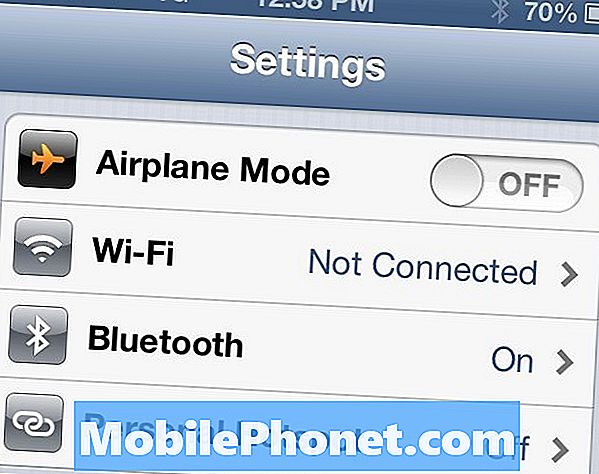
Програма iOS 6 пропонує ярлик до функції особистої точки доступу.

Це показує кількість пристроїв, підключених до точки доступу iPhone.
Після того, як один раз використовують точку доступу iPhone, iPhone розміщує ярлик для особистої точки доступу на екрані загальних налаштувань, безпосередньо під налаштуваннями Bluetooth. Це не вмикає точку доступу в один дотик, але це швидкий ярлик для налаштувань особистої точки доступу.
На головному екрані та невеликому сповіщенні в інших програмах відображається кількість підключених пристроїв, що є простим способом з'ясувати, скільки пристроїв використовує ваше з'єднання.
IPhone 5 включає в себе 4G LTE підключення, яке до 10 разів швидше, ніж 3G послуги, знайдені на iPhone 4S, і швидше, ніж багато домашніх з'єднань.
Ця підвищена швидкість робить прив'язування більш привабливим, навіть для мультимедійної інтенсивної діяльності, як, наприклад, потокове відео або телебачення, але без необмежених даних користувачі повинні обов'язково перевірити їх використання даних, щоб тримати його під контролем.
Проблеми з iPhone Hotspot в iOS 6
Використання хотспоту iPhone є досить простим, але є деякі проблеми з iOS 6, з якими користуються користувачі. Ось деякі поширені проблеми iPhone 5 Hotspot.
На iOS 6 немає особистої опції Hotspot
Якщо ви перейшли на iOS 6 або зробили іншу зміну, і на вашому iPhone немає жодної опції Personal Hotspot, на пристрої може бути помилка, яка запобігає показу. Це може статися на AT&T, Verizon, Sprint, T-Mobile або інших операторах. Якщо в iOS 6 немає жодної опції Personal Hotspot, вам необхідно виконати наступні дії для скидання настройок iOS 6 hotspot.
Пряма розмова не пропонує варіанту особистої точки доступу
Якщо у вас є телефонний апарат Straight Talk iPhone 5 без персональної точки доступу в стільникові, то тому, що Straight Talk не підтримує використання iPhone 5 як особистої точки доступу. Немає жодного виправлення для цього випуску без використання джейлбрейка та використання особистої особистої програми гарячої точки третьої сторони, але це не відповідає умовам використання Straight Talk, а надмірне використання даних може призвести до попередження або відключення.
Зміна пароля iPhone 5 Hotspot
Персональний пароль для iPhone 5 за замовчуванням - це нечисть букв і цифр, які важко запам'ятовувати, а також легко розпізнати, навіть якщо це схоже на безпечний пароль. Натисніть Параметри -> Особиста точка доступу -> Пароль вибрати новий пароль, який легше запам'ятовувати та безпечніше.
Як керувати iOS 6 Hotspot
Багато користувачів хочуть керувати точкою доступу iOS 6, щоб дізнатися, хто підключений та інформацію про пристрої. Apple показує синю панель, яка повідомляє про те, скільки пристроїв підключено, але не існує способу побачити, які пристрої підключені до особистої точки доступу iPhone або керувати ними окремо.


